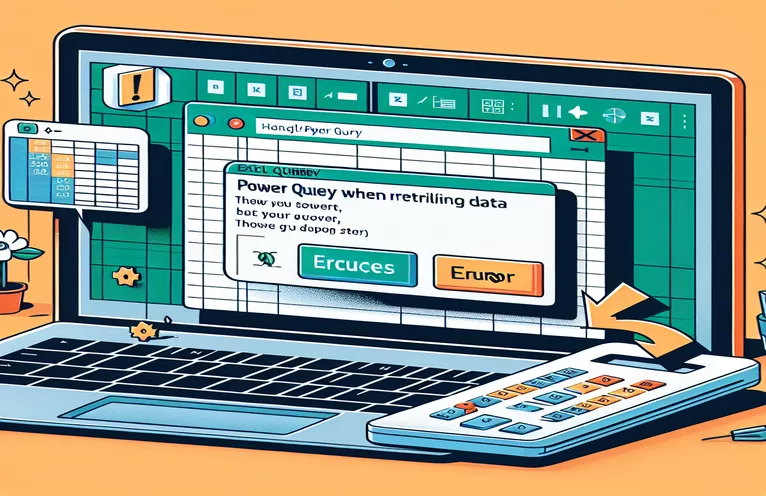Správa chýb pri získavaní údajov v Excel Power Query
Pri práci s Excel Power Query na načítanie údajov z interných firemných adries URL sa bežne stretávame s rôznymi kódmi odpovedí. Tieto kódy odpovede zvyčajne označujú, či bolo získanie údajov úspešné (200) alebo či sa nenašlo (404). Zabezpečenie správneho spracovania týchto kódov odpovedí je nevyhnutné pre presnú reprezentáciu údajov v Exceli.
Tento článok preskúma, ako používať funkciu Power Query na načítanie a zobrazenie údajov z internej adresy URL. Dôraz sa bude klásť na riadenie scenárov, v ktorých je kód odpovede pri získavaní údajov 404, predchádzanie chybám a zabezpečenie hladkého spracovania údajov. Prejdeme si potrebné kroky a poskytneme riešenia na efektívne riešenie týchto chýb.
| Príkaz | Popis |
|---|---|
| Json.Document | Analyzuje údaje JSON získané z webovej služby. |
| Web.Contents | Načítava údaje zo zadanej adresy URL. |
| try ... otherwise | Pokúsi sa vykonať operáciu a poskytne alternatívny výsledok, ak sa vyskytne chyba. |
| Record.ToTable | Konvertuje záznam do formátu tabuľky. |
| Table.SelectRows | Filtruje tabuľku na základe zadanej podmienky. |
| Table.Pivot | Transformuje riadky na stĺpce na základe odlišných hodnôt. |
Pochopenie spracovania chýb v Power Query
V poskytnutých skriptoch začneme použitím Web.Contents funkcia na načítanie údajov zo zadanej adresy URL, ktorá je dynamicky zostavená pomocou id parameter. Tieto údaje sa analyzujú pomocou Json.Documentkonvertuje odpoveď JSON na formát, ktorý dokáže Power Query spracovať. Odpoveď obsahuje an Instrument záznam, ku ktorému pristupujeme pomocou indexovania (Instrument{0}). Z tohto záznamu extrahujeme Data_Flow skontrolovať Data_Response_Code, ktorá označuje úspešnosť alebo neúspech pri získavaní údajov.
Ak Data_Response_Code je 200, pokračujeme v extrakcii požadovaných dátových polí - Instrument_Full_Name a CFI_Code - z Instrument_Common záznam. Tieto polia sa potom prevedú do formátu tabuľky pomocou Table.Pivot. Ak je kód odpovede 404, čo znamená, že údaje sa nenašli, explicitným nastavením zabezpečíme, aby boli výstupné polia prázdne. Tento prístup predchádza chybám pomocou try...otherwise konštrukt, ktorý zachytí potenciálne problémy a prepne sa do bezpečného stavu.
Podrobný rozpis skriptu jazyka M Power Query
Druhý skript rozširuje prvý tým, že obsahuje try...otherwise konštrukt, ktorý poskytuje záložný mechanizmus pre všetky chyby, ktoré sa vyskytnú počas získavania údajov. Po analýze odpovede JSON pomocou Json.Document a prístup k Instrument záznam, pokúsime sa ho získať Data_Response_Code. Ak táto operácia zlyhá, skript sa predvolene nastaví na 404, čím sa zabezpečí, že zvyšok procesu bude pokračovať bez prerušenia.
Po potvrdení kódu odpovede skript buď extrahuje dátové polia Instrument_Common alebo ich nastaví na prázdne, ak je kód odpovede 404. Funkcia FetchData sa potom použije na pridanie týchto výsledkov do nového stĺpca v existujúcej tabuľke pomocou pákového efektu Table.AddColumn. Táto metóda umožňuje robustné spracovanie chýb a zaisťuje zachovanie integrity údajov, aj keď niektoré údajové body chýbajú alebo webová požiadavka zlyhá. Celkovo tieto skripty demonštrujú efektívne techniky na spracovanie chýb pri získavaní webových údajov v Power Query.
Spracovanie chýb načítania údajov v Power Query
Používanie jazyka Power Query M
(id as text)=>letSource = Json.Document(Web.Contents("https://example.com/data?Identifier=" & id)),Instrument = Source[Instrument]{0},DataFlow = Instrument[Data_Flow],ResponseCode = DataFlow[Data_Response_Code],Output = if ResponseCode = 200 thenletInstrumentCommon = Instrument[Instrument_Common],FullName = InstrumentCommon[Instrument_Full_Name],CFI = InstrumentCommon[CFI_Code]in[FullName = FullName, CFI_Code = CFI]else[FullName = "", CFI_Code = ""]inOutput
Zabezpečenie integrity údajov pomocou Power Query
Používanie jazyka Excel Power Query M
letFetchData = (id as text) =>letSource = Json.Document(Web.Contents("https://example.com/data?Identifier=" & id)),Instrument = Source[Instrument]{0}?ResponseCode = try Instrument[Data_Flow][Data_Response_Code] otherwise 404,Output = if ResponseCode = 200 thenletInstrumentCommon = Instrument[Instrument_Common],FullName = InstrumentCommon[Instrument_Full_Name],CFI = InstrumentCommon[CFI_Code]in[FullName = FullName, CFI_Code = CFI]else[FullName = "", CFI_Code = ""]inOutput,Result = Table.AddColumn(YourTableName, "FetchData", each FetchData([Id]))inResult
Pochopenie príkazov Power Query
Spracovanie chýb načítania údajov v Power Query
Používanie jazyka Power Query M
(id as text)=>letSource = Json.Document(Web.Contents("https://example.com/data?Identifier=" & id)),Instrument = Source[Instrument]{0},DataFlow = Instrument[Data_Flow],ResponseCode = DataFlow[Data_Response_Code],Output = if ResponseCode = 200 thenletInstrumentCommon = Instrument[Instrument_Common],FullName = InstrumentCommon[Instrument_Full_Name],CFI = InstrumentCommon[CFI_Code]in[FullName = FullName, CFI_Code = CFI]else[FullName = "", CFI_Code = ""]inOutput
Zabezpečenie integrity údajov pomocou Power Query
Používanie jazyka Excel Power Query M
letFetchData = (id as text) =>letSource = Json.Document(Web.Contents("https://example.com/data?Identifier=" & id)),Instrument = Source[Instrument]{0}?ResponseCode = try Instrument[Data_Flow][Data_Response_Code] otherwise 404,Output = if ResponseCode = 200 thenletInstrumentCommon = Instrument[Instrument_Common],FullName = InstrumentCommon[Instrument_Full_Name],CFI = InstrumentCommon[CFI_Code]in[FullName = FullName, CFI_Code = CFI]else[FullName = "", CFI_Code = ""]inOutput,Result = Table.AddColumn(YourTableName, "FetchData", each FetchData([Id]))inResult
Pokročilé techniky na spracovanie chýb v Power Query
Jedným z aspektov spracovania chýb v Power Query je schopnosť elegantne spravovať scenáre, v ktorých chýbajú očakávané údaje alebo odozva servera nie je taká, ako sa očakávalo. To môže byť užitočné najmä pri práci s veľkými súbormi údajov z webových zdrojov, kde môžu nastať občasné problémy. Využitím try...otherwise konstrukt nielen zaisťuje, že dotaz nezlyhá, ale poskytuje aj možnosť zaznamenať tieto chyby pre ďalšiu analýzu. Chyby protokolovania možno dosiahnuť vytvorením samostatného stĺpca, ktorý zachytáva chybové hlásenie, čo používateľom umožňuje efektívne identifikovať a riešiť hlavnú príčinu.
Ďalšou výkonnou funkciou Power Query je schopnosť kombinovať viaceré dotazy a zdroje údajov. Vytvorením hlavného dotazu, ktorý konsoliduje výsledky z rôznych koncových bodov, môžu používatelia zefektívniť pracovný tok spracovania údajov. Tento prístup je užitočný najmä pri práci s rozhraniami API, ktoré vyžadujú stránkovanie alebo viacero identifikátorov na načítanie úplných množín údajov. Implementácia štruktúry slučky v rámci Power Query môže automatizovať tieto úlohy, znížiť manuálne zásahy a zlepšiť presnosť údajov. To nielen zvyšuje produktivitu, ale zabezpečuje aj robustnejší proces integrácie údajov.
Bežné otázky a riešenia pre spracovanie chýb Power Query
- Čo je try...otherwise zostaviť v Power Query?
- The try...otherwise konstrukt sa používa na elegantné spracovanie chýb pokusom o operáciu a poskytnutím alternatívneho výsledku, ak operácia zlyhá.
- Ako môžem zaznamenať chyby v Power Query?
- Chyby je možné zaprotokolovať vytvorením samostatného stĺpca, ktorý zachytáva chybové hlásenie pomocou try...otherwise čo umožňuje jednoduchšiu identifikáciu a riešenie problémov.
- Aký je účel Web.Contents funkciu?
- The Web.Contents sa používa na načítanie údajov zo zadanej adresy URL v Power Query.
- Ako môžem spracovať chýbajúce údaje v Power Query?
- Chýbajúce údaje je možné vyriešiť skontrolovaním kódu odpovede a nastavením predvolených hodnôt (napr. prázdnych reťazcov), keď údaje nie sú dostupné, pomocou if...then...else konštruovať.
- Čo je Json.Document používa?
- The Json.Document funkcia sa používa na analýzu údajov JSON získaných z webovej služby.
- Dokáže Power Query spracovať viacero zdrojov údajov?
- Áno, Power Query dokáže kombinovať viaceré zdroje údajov vytvorením hlavného dotazu, ktorý konsoliduje výsledky z rôznych koncových bodov, čím sa zlepší efektívnosť integrácie údajov.
- Ako môžem automatizovať načítavanie údajov v Power Query?
- Načítavanie údajov je možné automatizovať implementáciou štruktúry slučky, ktorá spracováva viacero identifikátorov alebo stránkovaných údajov, čím sa znižuje ručné zásahy.
- Čo je Table.Pivot používa?
- The Table.Pivot Funkcia sa používa na transformáciu riadkov na stĺpce na základe odlišných hodnôt, čo pomáha pri organizácii údajov.
- Ako môžem zabezpečiť integritu údajov pri používaní Power Query?
- Integritu údajov možno zabezpečiť overením kódov odpovedí a primeraným spracovaním chýb, pričom sa zabezpečí, že sa spracúvajú iba presné a úplné údaje.
Zbalenie:
Efektívne spracovanie chýb v Exceli Power Query pri získavaní údajov z webu je kľúčové pre zabezpečenie integrity údajov a predchádzanie prerušeniam spracovania údajov. Pomocou vhodných príkazov a konštrukcií, ako sú try...inak a Json.Document, môžete elegantne spravovať scenáre, v ktorých chýbajú údaje alebo odpovede nie sú podľa očakávania. Tento prístup nielen pomáha udržiavať presnosť, ale tiež zvyšuje robustnosť vašich dátových pracovných tokov v Exceli.